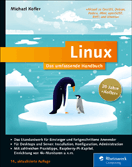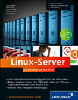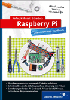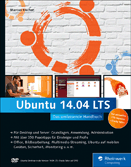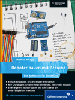»`Not like cats!' cried the Mouse, in a shrill, passionate voice.
`Would you like cats if you were me?'
`Well, perhaps not', said Alice in a soothing tone: `don't be angry about it. And
yet I wish I could show you our cat Dinah: I think you'd take a fancy to cats if you
could only see her. She is such a dear quiet thing', Alice went on, half to herself,
as she swam lazily about in the pool, `and she sits purring so nicely by the fire,
licking her paws and washing her face – and she is such a nice soft thing to nurse
– and she's such a capital one for catching mice – oh, I beg your pardon!' cried Alice
again (...)«
– Lewis Carroll: Alice's Adventures in Wonderland
24 X11-Programme
Einige besonders wichtige Programme, etwa den Browser Firefox, das Mailprogramm Thunderbird und die Office-Suite OpenOffice.org, haben Sie bereits in Kapitel LinuxWorkstationKapitel kennengelernt. In diesem Kapitel werden wir Ihnen weitere populäre und praktische Anwendungen für die Arbeit mit Linux vorstellen. Dazu zählen beispielsweise das Textsatzsystem LaTeX und das Grafikprogramm The GIMP.
24.1 Textsatz mit LaTeX

Bei LaTeX handelt es sich nicht um eine Textverarbeitung, sondern vielmehr um ein populäres Textsatzsystem. Viele Wissenschaftler verwenden es, um damit ihre Publikationen zu erstellen. LaTeX eignet sich nämlich hervorragend, wenn es beispielsweise darum geht, mathematische Ausdrücke darzustellen. Auch dieses Buch haben wir in LaTeX geschrieben. Wir werden uns nun im Folgenden mit dem blanken LaTeX-System ohne besondere Templates auseinandersetzen. So können Sie auf Ihrem Linux-Rechner mit einer LaTeX-Standardinstallation problemlos alle folgenden Abschnitte nachvollziehen und ausprobieren; auf diese Weise werden Sie den Umgang mit LaTeX schnell begreifen lernen.
LaTeX unterscheidet sich deutlich von einem WYSIWYG-Programm [Fn. WYSIWYG steht für What You See Is What You Get und bezeichnet Software, die Ihnen beim Schreiben den Text so anzeigt, wie er auch im fertigen Zustand auf dem Bildschirm beziehungsweise in einem Ausdruck erscheinen würde.] wie etwa KWord). Der Grund hierfür ist der, dass in LaTeX Anweisungen ähnlich wie in einer HTML-Datei hinterlegt werden, die erst von einem Programm übersetzt werden müssen, um auf dem Bildschirm sichtbar zu werden. [Fn. Darin besteht der Unterschied zwischen einer Textverarbeitung und einem Textsatzsystem ;)]
Mit den mitgelieferten Tools kann man aus den LaTeX-Quelldateien PostScript-, PDF-, DVI- oder HTML-Dateien erstellen. Eine Weiterverarbeitung von PS-Dateien und die Konvertierung in HTML-Dateien sind ebenfalls möglich. [Fn. Hierzu können die Progamme ps2pdf (von PostScript in PDF) und latex2html (von \TeX- in HTML-Dateien) verwendet werden.] Wir werden im Folgenden PDF-Dateien erstellen.
Was benötigt man aber nun, um LaTeX-Dateien zu erstellen? Theoretisch genügt hierfür echo oder cat, aber da wir im 21. Jahrhundert leben, werden wir uns den Luxus gönnen, einen vernünftigen Editor zu verwenden. Viele davon wurden bereits in Kapitel 10 vorgestellt. Der Abschnitt nach dem LaTeX-Teil dieses Kapitels beschäftigt sich ebenfalls mit Editoren – diesmal allerdings mit echten X11-Editoren.
[»]Das Thema LaTeX ist im Übrigen (leider) so umfangreich, dass wir hier nur die Grundlagen
erläutern können. Wir verweisen daher auf die vielen LaTeX-Einführungen, die Sie
im Internet finden können.
24.1.1 Ein erstes Dokument

documentclass
In einer LaTeX-Quelldatei müssen Sie zunächst festlegen, welchen Typ eines Dokuments Sie erstellen wollen. Vier verschiedene Möglichkeiten stehen Ihnen dabei zur Auswahl:
- book
In diesem Fall wird ein Buch erstellt. In den Kolumnentiteln erscheinen auf den geraden Seiten automatisch die Namen der Kapitel und auf den ungeraden Seiten die Namen der jeweiligen Abschnitte. Das Buch wird in Teile, Kapitel und Abschnitte aufgeteilt. - report
Diese Dokumentklasse ist für kürzere Texte geeignet und erzeugt keine lebenden Kolumnentitel. Unterteilt wird das Ganze in Kapitel und Abschnitte. - article
Verzichtet man beim Report noch auf die Möglichkeit, ein Dokument in Kapitel zu untergliedern, so ist man beim Format für Artikel angelangt. - letter
In diesem Fall wird ein Brief (in amerikanischem Format) erzeugt.
Im Folgenden wollen wir einen Artikel erstellen. Angegeben wird dies durch eine erste LaTeX-Anweisung zu Beginn des Dokuments, die sich documentclass nennt.
Listing 24.1 documentclass
\documentclass{article}
LaTeX-Befehle werden durch eine Escape-Sequenz, also durch einen Backslash, eingeleitet. Parameter solcher Befehle werden in geschweifte Klammern, optionale Parameter in eckige Klammern gesetzt.
Packages
Anschließend werden bei Bedarf – und dieser besteht allein schon darin, dass man wahrscheinlich in deutscher Sprache schreiben möchte – diverse LaTeX-Packages eingebunden. Die zwei wichtigsten dürften wohl german und amsmath sein.
german
Das Package german erlaubt eine »deutsche Umgebung« in LaTeX-Dokumenten. Umlaute dürfen dabei allerdings noch nicht ohne Weiteres eingebaut werden; man muss für das jeweilige Zeichen erst ein Anführungszeichen und anschließend einen Buchstaben einfügen: Zum Beispiel \ä für »ä« (Großbuchstaben erhält man, indem man analog einfach einen Großbuchstaben hinter dem Anführungszeichen einfügt) und "s für »ß«. Möchte man auch Umlaute direkt schreiben können, so sollte man zusätzlich das Paket latin1 mit der Option inputenc verwenden.
amsmath
Mit dem amsmath-Package kommt man hingegen in den Genuss mathematischer Symbole. Wer also ein Summenzeichen, einen Bruchstrich oder griechische Buchstaben verwenden möchte, muss dieses Package einbinden. Die mathematischen Kommandos werden dabei in zwei Dollarzeichen eingebettet. So schreiben Sie etwa $\sum_{i=0{n}{q(i)}$} für die Summe von i=0 bis n aus q(i).
begin & end
In LaTeX werden bestimmte Bestandteile eines Dokuments durch die Schlüsselwörter begin und end begrenzt – so auch das Dokument selbst. Durch die Befehle \begin{document} und \end{document} kann man genau dies bewerkstelligen.
Zwischenstand
Unser bisheriges Dokument zeigt genau genommen noch gar nichts als Inhalt an und sieht zusammengefasst so aus:
Listing 24.2 Dokument samt geladener Pakete
\documentclass{article}
\usepackage{amsmath}
\usepackage{german}
\usepackage[latin1]{inputenc}
\begin{document}
\end{document}
Der eigentliche Inhalt wird zwischen den Anweisungen begin und end geschrieben, die den Teil document begrenzen.
24.1.2 Dokumente übersetzen

Nun könnten Sie einfach einen beliebigen Text schreiben, und Sie werden sehen, dass dieser Text auch angezeigt wird. Das muss nicht explizit demonstriert werden, weil es aus späteren Beispielen sowieso hervorgeht. Wir sollten jedoch zeigen, wie so ein Dokument anschließend eigentlich erstellt wird.
Die Antwort ist ganz trivial: Man ruft entweder latex <Datei> auf, um eine DVI-Datei zu erhalten, die man zum Beispiel mit gv oder xdvi betrachten kann, oder man verwendet, wie wir es im Folgenden tun, pdflatex, um eine PDF-Datei zu generieren. Diese kann man dann mit gv, xpdf und -zig anderen PDF-Tools betrachten. Alternativ könnte man auch zuerst eine DVI-Datei erstellen und diese später in eine PDF-Datei konvertieren, aber das ist uns hier vorerst zu umständlich.
Wundern Sie sich nicht über die sonderbaren Ausgaben, diese gehören – solange es sich nicht um eine Fehlermeldung handelt – dazu.
Listing 24.3 Das Dokument erstellen
$ pdflatex hids.tex
This is pdfTeX, Version 3.14159-1.10b (Web2C 7.4.5)
(./hids.tex{/usr/local/share/texmf/pdftex/config/pdf
tex.cfg}
LaTeX2e <2001/06/01>
Babel <v3.7h> and hyphenation patterns for american,
french, german, ngerman, nohyphenation, loaded.
(/usr/local/share/texmf/tex/latex/base/article.cls
Document Class: article 2001/04/21 v1.4e Standard
LaTeX document class
(/usr/local/share/texmf/tex/latex/base/size10.clo))
(/usr/local/share/texmf/tex/latex/amsmath/amsmath.sty
For additional information on amsmath, use the `?'
option.
(/usr/local/share/texmf/tex/latex/amsmath/amstext.sty
(/usr/local/share/texmf/tex/latex/amsmath/amsgen.sty))
(/usr/local/share/texmf/tex/latex/amsmath/amsbsy.sty)
(/usr/local/share/texmf/tex/latex/amsmath/amsopn.sty))
No file hids.aux.
[1{/usr/local/share/texmf/dvips/config/pdftex.map}]
(/usr/local/share/texmf/tex/latex/base/omscmr.fd) [2]
[3] [4] (./hids.aux) ) (see the transcript file for
additional information) {/usr/local/share/texmf/dvips
/tetex/0ef0afca.enc}</usr/local/share/texmf/fonts/typ
e1/bluesky/cm/cmr5.pfb></usr/local/share/texmf/fonts/
type1/public/tt2001/fmex7.pfb>{/usr/local/share/texmf
/dvips/tetex/bbad153f.enc}</usr/local/share/texmf/fon
ts/type1/bluesky/cm/cmsy7.pfb>{/usr/local/share/texmf
/dvips/tetex/f7b6d320.enc}</usr/local/share/texmf/fon
ts/type1/bluesky/cm/cmr7.pfb>{/usr/local/share/texmf/
dvips/tetex/aae443f0.enc}</usr/local/share/texmf/font
s/type1/bluesky/cm/cmmi5.pfb></usr/local/share/texmf/
fonts/type1/bluesky/cm/cmmi7.pfb></usr/local/share/te
xmf/fonts/type1/bluesky/cm/cmsy10.pfb>{/usr/local/sha
...
...
Output written on hids.pdf (4 pages, 89893 bytes).
Transcript written on hids.log.
$ xpdf hids.pdf
24.1.3 Das erste richtige Dokument

Nun werden wir ein erstes richtiges Dokument erstellen. Das Ziel besteht darin, eine Überschrift für das Dokument sowie ein Inhaltsverzeichnis zu erstellen. Eigentlich sollte man sagen »erstellen zu lassen«, denn aktiv daran beteiligt ist man nicht – LaTeX kümmert sich um diese Aufgabe. Das folgende Listing zeigt ein gekürztes Dokument, an dessen Beispiel die wichtigsten LaTeX-Kommandos erklärt werden sollen.
Listing 24.4 fupids.tex
\documentclass{article}
\usepackage{amsmath}
\begin{document}
\author{Steffen Wendzel}
\title{Implementierung eines
benutzerprofil-basierten Intrusion-Detection-
Systems in den OpenBSD-Kernel}
\maketitle
\tableofcontents
\newpage
\section{Einleitung}
Die Sicherheit von IT-Systemen ist in der Gegenwart
wichtiger als je zuvor. Immer mehr Unternehmen und
Projekte befassen sich mit diesem Thema. Oft
...
...
\section{Design}
...
...
\subsection{Funktionsweise}
Fupids funktioniert recht simpel: Der sys\_execve()-
Syscall (Ausf\"uhrung von Binaries)
...
...
\end{document}
Überschrift
Durch den Befehl \author{...} wird der Name des Autors festgelegt. Den Titel des Dokuments bestimmen Sie mit \title{}. Mit dem Befehl \maketitle{} fügt LaTeX beides zu einer hübschen Überschrift zusammen.
Inhalt und Newpage
Ein Inhaltsverzeichnis wird mit \tableofcontents automatisch für Sie generiert. Mit \newpage weist man LaTeX an, die aktuelle Seite zu beenden und die nächste zu beginnen.
Kapitel und Abschnitte
Kapitel werden mit \chapter und Abschnitte mit \section eingeleitet, Unterabschnitte beginnen mit \(sub)subsection.
In diesem Dokument sehen Sie auch nochmals die Anwendung der Umlaute des german-Packages ohne Benutzung von inputenc.
[»]In LaTeX müssen Sie einige Sonderzeichen, darunter Unterstriche und geschweifte Klammern, durch einen Backslash davor schützen, von LaTeX als direkte Anweisung interpretiert zu werden.
24.1.4 Weitere Funktionalität

Nun wollen wir noch etwas weiter gehen und uns mit einigen weiteren Möglichkeiten von LaTeX beschäftigen. Dazu zählen Auflistungen, mathematische Elemente, Bilder und Listings in Maschinenschrift. Zudem werden Sie erfahren, wie man kursiv und fett schreibt.
Fett- und Kursivschrift
Fettschrift wird durch den Befehl \textbf{...} dargestellt. Für Kursivschrift verwendet man hingegen den Befehl ....
Auflistungen
Eine Auflistung wird in LaTeX mit dem bereits bekannten begin-Keyword eingeleitet. Als Parameter übergibt man nun allerdings itemize. Einzelne Items werden mit \item eingeleitet. LaTeX setzt vor jedes Item einen schwarzen Punkt in einer neuen Zeile.
Listing 24.5 Beispiel einer Auflistung
Folgende Katzen haben sich f\"ur den Nobelpreis
qualifiziert:
\begin{itemize}
\item Prof. Dr. Felix: Rechnen bis Zehn
\item Dr. Schnuki: Philosophie der Futterproduktion
\end{itemize}
Kompiliert ist diese Aufzählung ein (echter) Blickfang, der unserer Nobelpreis-Kandidaten würdig erscheint:
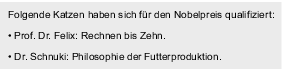
Abbildung 24.1 itemize
Listings
Listings in Maschinenschrift benötigt man besonders für Quellcode-Beispiele immer wieder.
Listing 24.6 verbatim
Daten zum Betriebssystem erfragen:
\begin{verbatim}
\$ uname -a
OpenBSD eygo.sun 3.6 EYGO\#2 i386
\end{verbatim}
Das schicke Ergebnis können Sie auch dieses Mal wieder zu Weihnachten verschenken oder als Foto an den Kühlschrank heften:
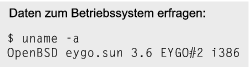
Abbildung 24.2 verbatim
Die wichtigsten Symbole der Mathematik
Zu guter Letzt folgt die wohl attraktivste Möglichkeit, LaTeX zu verwenden: mathematische Ausdrücke. Davon gibt es auch wirklich viele. Sehr, sehr viele. Aus diesem Grund sollen nur ein paar Beispiele genannt werden. [Fn. http://www.fi.uib.no/Fysisk/Teori/KURS/WRK/TeX/symALL.html bietet eine umfangreiche Liste der mathematischen LaTeX-Funktionen.]
Potenz, Index
Um eine Potenz oder einen Index darzustellen, wird ein Zirkumflex(Potenz) bzw. ein Unterstrich (Index) verwendet. Das folgende Beispiel zur Darstellung von (Ai)2 zeigt die Anwendung dieser Funktion:
Listing 24.7 Anwendung von Potenz und Index
$(A_i)^2$
Sie können mit LaTeX natürlich auch Indizes von Indizes erstellen. Beispielsweise ergibt der Befehl $A_{i_{XYZ}}$} die Ausgabe AiXYZ. Analog funktioniert dasselbe auch mit Potenzen.
Symbole für Mengen
Hin und wieder benötigt man auch Zeichen wie ∈ (Element einer Menge), ∀ (»für alle«) oder ∃ (»es existiert«) im Zusammenhang mit Mengen. Diese Zeichen lassen sich mit $\in$ (für ∈), $\forall$ (für ∀) und $\exists$ (für ∃) anzeigen.
Symbole für Vergleiche
Das normale Gleichheitszeichen (=) sowie die Zeichen < und > werden direkt eingegeben, doch die Zeichen für x ≤ y, x ≥ y und x ≠ y müssen über die Befehle $x \le y$, $x \ge y$ und $x \neq y$ eingegeben werden.
Summe
Das Summe-Zeichen an sich produziert LaTeX bereits durch $\sum$. Doch in der Regel möchte man auch noch mit einer Variablen arbeiten, die angibt, von welchem Startwert bis zu welchem Zielwert diese durchläuft. Dazu verwendet man die Summen-Funktion mit Unterstrich und gibt in drei Abschnitten, die man durch geschweifte Klammern kennzeichnet und nach der ersten Klammer mit einem Dach-Zeichen trennt, zunächst den Startwert an, dann den Endwert und zuletzt den Ausdruck, der summiert werden soll.
Listing 24.8 Eine LaTeX-Summe
$\sum_{i=1}^{3}{f(i)}$
Übersetzt sieht der fertige Ausdruck folgendermaßen aus:

Produkte
Das Gleiche funktioniert auch analog mit Produkten via $\prod$. Um beispielsweise das Produkt aus A1, A2, ..., A5 zu berechnen, wäre folgende Formel richtig:
Listing 24.9 Anwendung der Produkt-Funktion
attacker\_level(x) = $\prod_{i=1}^{5}{A_i(x)}$
Das Resultat sieht wie folgt aus:
attacker_level(x) = 
Bruchstriche
Bruchstriche werden durch \frac{x}{y} realisiert. Der Ausdruck x stellt dabei den Zähler, der
Ausdruck y den Nenner dar.
Anwendung von frac
$\frac{1}{(x\_chg(X) + y\_chg(X)) * 2}$
Das Resultat sollte nicht überraschen:

Wurzeln
Wurzeln)} werden über den Befehl \sqrt{} erstellt, also etwa \sqrt{2t} für √2t. Möchten Sie die n-te Wurzel darstellen, so muss der n-Wert als Zusatzparameter in eckige Klammern gesetzt werden: \sqrt[n]{2t} ergibt n√2t.
Unendlichkeit, Limes, Logarithmus
Das Zeichen für die Unendlichkeit (∞) lässt sich ebenfalls in LaTeX darstellen. Es wird über den Befehl \infty gesetzt. Den Limes bekommt man mit \lim; soll dieser gegen x laufen, wird das →-Zeichen via \to vor x gesetzt. Logarithmen setzt man hingegen via \log und \ln. Zur Veranschaulichung ein letztes mathematisches Beispiel:
Listing 24.10 Anwendung des Limes, der Unendlichkeit und des Logarithmus
\lim\limits_{x \to \infty}x\log x
limx→∞x log x
Integrale
Auch Integrale können mit LaTeX problemlos dargestellt werden: $\int_0\^\infty 2x\^3 dx$ ergibt das Integral  .
.
Sonstige mathematische Symbole
Vektoren werden mit dem Befehl \vec{x} gesetzt ($\vec{ }$). Das Symbol für die Zahl π (3,14...) erhalten Sie mit dem Befehl \pi.
}$). Das Symbol für die Zahl π (3,14...) erhalten Sie mit dem Befehl \pi.
Bilder
LaTeX kann mit eps-Bilddateien umgehen. Diese lassen sich aus allen anderen Dateiformaten sehr einfach mit The GIMP erstellen – einem Grafikprogramm, das Sie im Laufe des Kapitels noch kennenlernen werden. Eingebunden werden diese Bilder durch einen figure-Block. Dies funktioniert aber nur, wenn man auch das entsprechende Package einbindet.
Listing 24.11 Bilder einbinden
% Am Anfang des Quelltextes:
\usepackage{epsfig}
% Im Text:
\begin{figure}
\epsfig{file=Felix.eps}
\caption{Felix schlaeft}
\end{figure}
Literaturverweise
Mit LaTeX haben Sie verschiedene Möglichkeiten, ein Literaturverzeichnis für Ihre Texte zu erstellen. Wir werden im Folgenden die wohl einfachste beschreiben, die in den meisten Fällen alle Anforderungen erfüllen dürfte. Sehen wir uns zu diesem Zweck ein einfaches Beispieldokument an:
Listing 24.12 Ein Literaturverzeichnis erstellen
\documentclass{article}
\usepackage{ae}
\usepackage{german}
\begin{document}
Diverse Techniken zum oben genannten Thema werden in
\cite{Ahsan:PktOrder} beschrieben, darunter auch ein Covert
Timing Channel, der die Reihenfolge von Paketen interpretiert.
Hier noch ein weiterer Beispieleintrag für unser Buch
``Einstieg in Linux'': \cite{EiL10}.
\begin{thebibliography}{xxx}
\bibitem[Ahs02]{Ahsan:PktOrder} Ahsan, K.: Covert Channel
Analysis and Data Hiding in TCP/IP, Master-Thesis (University
of Toronto), 2002.
\bibitem[WePl10]{EiL10} Wendzel, S., Plötner, J.: Einstieg in
Linux. Eine Einführung in alle Distributionen, 4. Auflage,
Galileo Press, 2010.
\end{thebibliography}
\end{document}
Betrachten wir zunächst den thebibliography-Block. Er enthält die Einträge des Literaturverzeichnisses, wobei der Parameter {xxx} angibt, wie breit der Abstand vom Text des Literaturverzeichnisses zum linken Rand sein soll (in diesem Fall drei Zeichen). Einzelne Einträge werden mit \bibitem[Abk]{Ref} angelegt. Abk ist dabei die Abkürzung, die jeweils für einen Eintrag ganz links angezeigt wird und den Ref-Wert können Sie im restlichen Text verwenden, um auf einen Literatureintrag zu verweisen. Zum Verweisen benutzen Sie den Befehl \ref{}, wie im Beispiel zu sehen.
Zum Übersetzen der LaTeX-Datei rufen Sie zweimal hintereinander pdflatex auf, um alle Verweise auf Literatureinträge auch im Fließtext darzustellen (leider lässt sich dies nicht ändern). Anschließend können wir die fertige PDF-Datei betrachten.
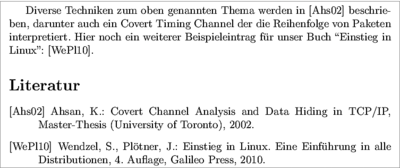
Abbildung 24.3 Das fertige Literaturverzeichnis mit Fließtext
Kommentare
Innerhalb des LaTeX-Quelltextes können auch Kommentare verwendet werden. Diese werden durch ein Prozentzeichen eingeleitet. Möchte man hingegen das Prozentzeichen im Text verwenden, muss man einen Backslash vor dieses Zeichen setzen.
24.1.6 Warum LaTeX?
Zugegeben: Das Ganze hört sich ziemlich umständlich an. Stellen Sie sich nun aber vor, Sie wollten eine wissenschaftliche Publikation oder ein solches Fachbuch schreiben, wie Sie es gerade in den Händen halten. Alles, was Sie mit LaTeX tun müssen, ist, Ihren Text zu strukturieren. Das Inhaltsverzeichnis, der Index, alle Seitenverweise und der ganze Kram werden automatisch erstellt und in entsprechender Form ausgegeben. Texte entsprechenden Umfangs in Word oder OpenOffice/LibreOffice geraten demgegenüber schnell zum K(r)ampf.
Und warum haben wir dieses Thema ausgerechnet im Kapitel für grafische Anwendungen behandelt? Na ja, der Weg zum fertigen PDF-Dokument muss zwar nicht unbedingt über X11 erfolgen, aber er kann. Und spätestens das Ergebnis wird man grafisch betrachten und verarbeiten wollen. Außerdem passt dieser Abschnitt thematisch zum Komplex Open- und KOffice.
Ihre Meinung
Wie hat Ihnen das Openbook gefallen? Wir freuen uns immer über Ihre Rückmeldung. Schreiben Sie uns gerne Ihr Feedback als E-Mail an kommunikation@rheinwerk-verlag.de.



 Ihre Meinung
Ihre Meinung